windows 11安裝 AdGuardHome,實現開機自啟,使用 DoH
- 下載 AdGuardHome
- 解壓 AdGuardHome
- 啟動 AdGuard Home
- 設置 AdGuardHome
- 設置開機自啟
- 安裝 NSSM
- 設置開機自啟
- 重啟電腦后我們可以訪問 **http://127.0.0.1/**
- 設置使用 AdGuardHome DNS
效果圖

下載 AdGuardHome
在 AdGuardHome/releases 中下載 AdGuardHome_windows_amd64.zip

解壓 AdGuardHome
解壓到自己喜歡的位置,例如:C:\AdGuardHome_windows_amd64\AdGuardHome

啟動 AdGuard Home
下載沒有配置文件,我們可以雙擊啟動完成相關設置后會自動生成配置
-
雙擊后會彈出terminal,其中顯示默認 AdGuard Home 網址,我們可以打開 例如 : http://127.0.0.1:3000。按照提示完成配置
-
點擊開始配置

-
選擇對應的網絡
-
DNS服務器地址記住,后面要用 我的環境設置的 是 192.168.31.38

- 設置用戶名密碼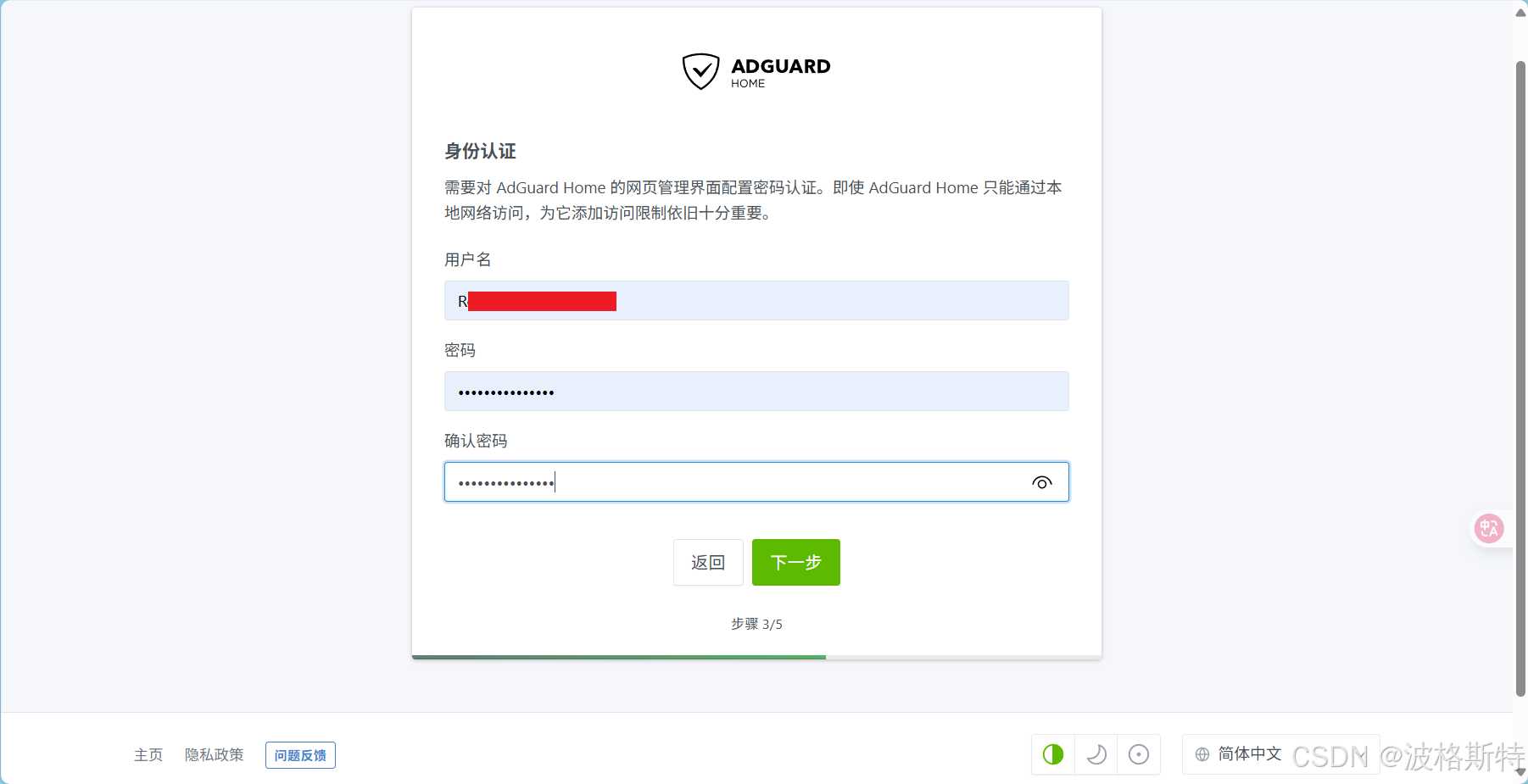- 下一步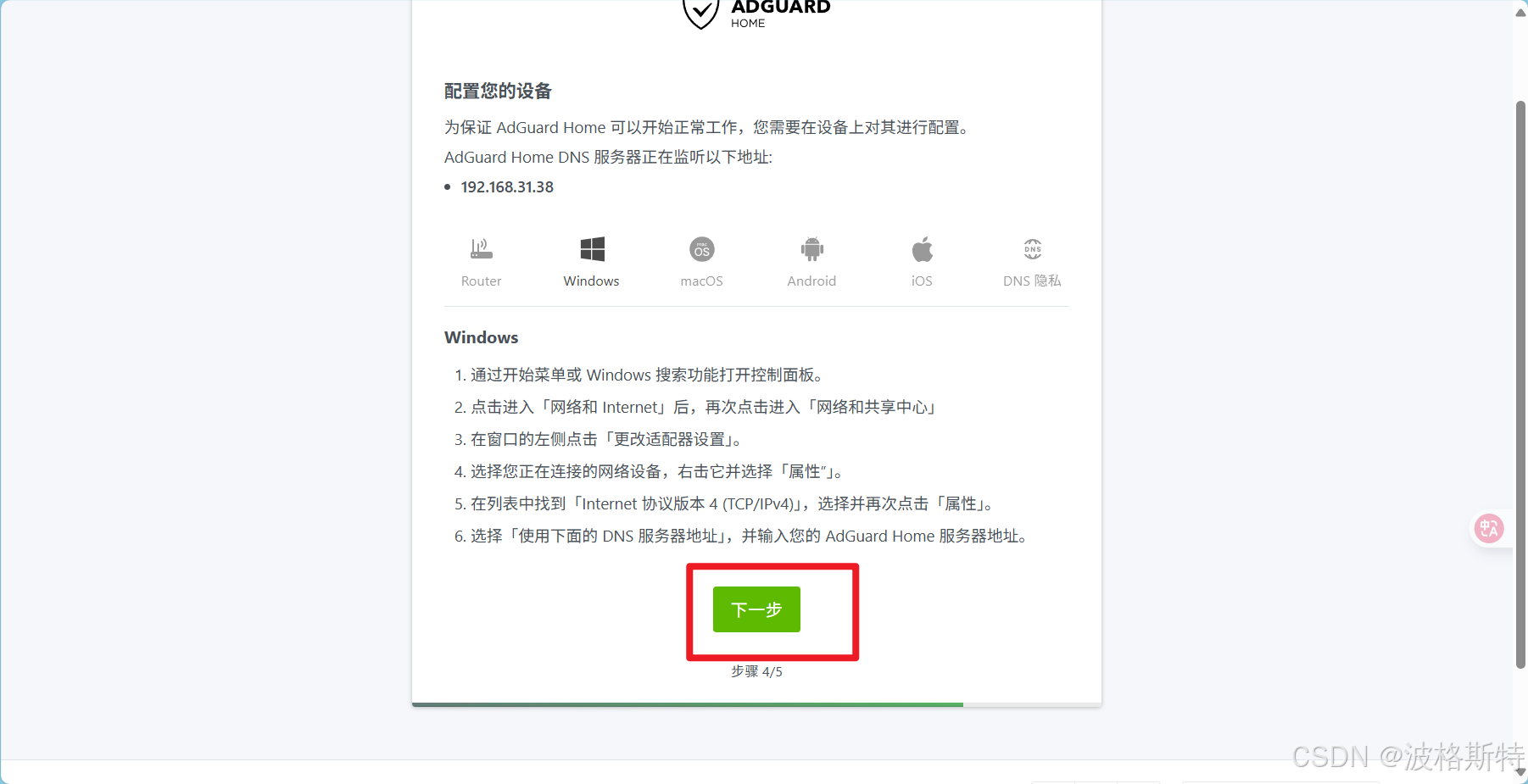- 點擊儀表盤,暫時不用設置先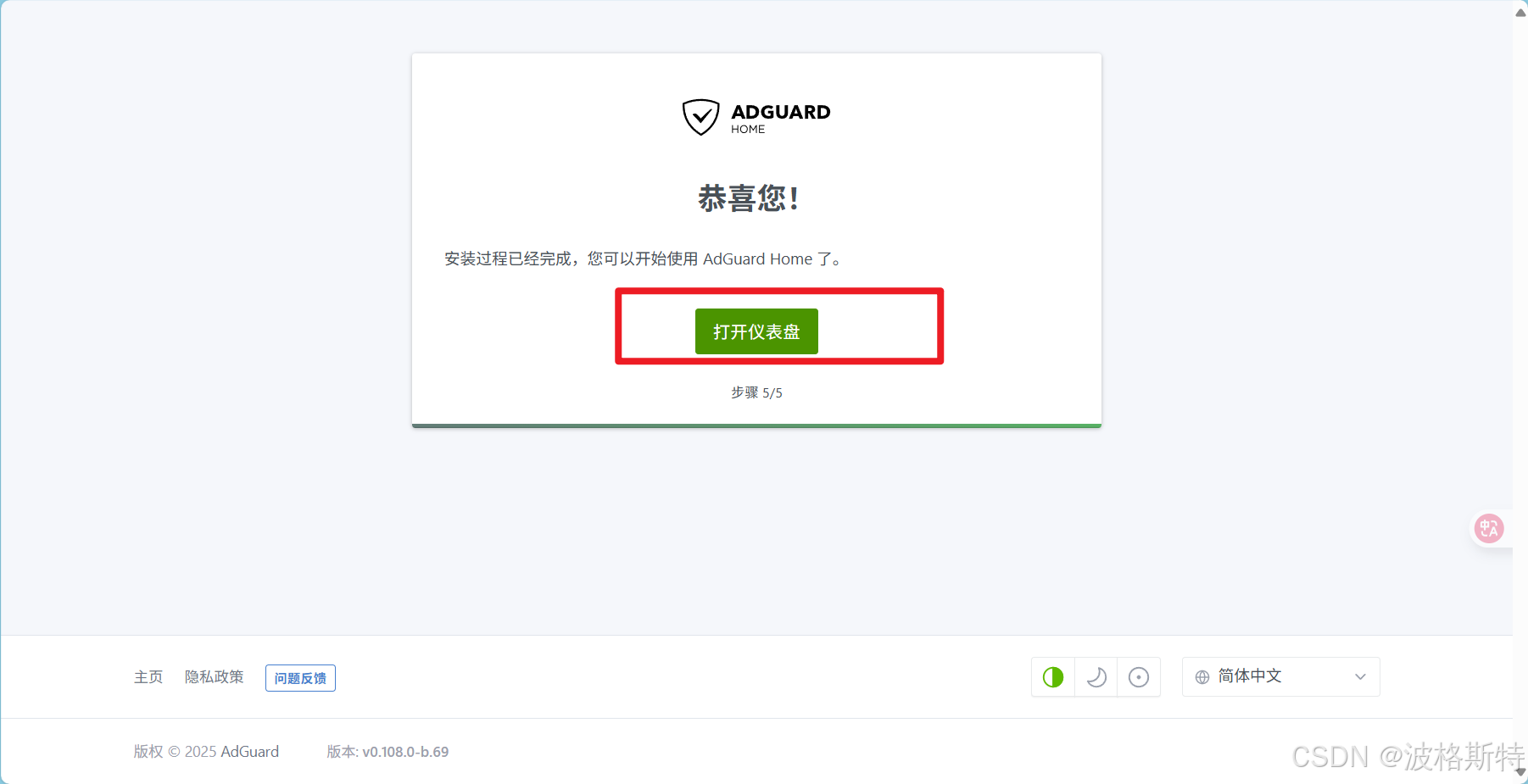
-
現在先在terminal中按CTRL+C 停止 AdGuard Home ,然后我們可以看到生成的配置文件 AdGuardHome.yaml

-
通過命令行啟動 AdGuardHome
在AdGuardHome解壓目錄中,右鍵在終端打開

我們通過輸入CMD 如下啟動 AdGuardHome,然后在瀏覽器輸入 http://127.0.0.1/
.\AdGuardHome.exe -c .\AdGuardHome.yaml
設置 AdGuardHome
接下來我們可以設置DNS,點擊網頁上面的設置->DNS設置

- 設置上游DNS服務器如下
https://dns.alidns.com/dns-query
https://doh.pub/dns-query
https://doh.360.cn/dns-query

可以在這個網址查看更多的DNS服務器
https://dns.icoa.cn/
- 設置 Bootstrap DNS 服務器如下
119.29.29.29
223.5.5.5
123.125.81.6

3. 然后下滑頁面點擊測試上游,成功右下角會有 指定的 DNS 服務器現已正常運行 彈出

4. 下滑接著設置 DNS 服務配置
我們把這三個開關勾選上 ,然后點擊下面的 保存
啟用 EDNS 客戶端子網
啟用 DNSSEC
禁用 IPv6 地址的解析

保存
保存
保存

-
接著設置 DNS 緩存配置
緩存大小 可以不用修改,默認是4M
勾選 樂觀緩存 然后保存

設置開機自啟
我們可以使用 NSSM 來實現開機自啟 AdGuardHome
安裝 NSSM
參考 nssm詳解
可以使用我已經下載的 通過藍奏云下載
設置開機自啟
.\nssm.exe install AdGuardHome
這會彈出一個 GUI 配置窗口:
Application Path: 選擇你的可執行文件路徑,比如
C:\AdGuardHome_windows_amd64\AdGuardHome\AdGuardHome.exe
Startup directory: 選擇工作目錄,即
C:\AdGuardHome_windows_amd64\AdGuardHome\
Arguments: 填寫啟動參數,
-c C:\AdGuardHome_windows_amd64\AdGuardHome\AdGuardHome.yaml
確認填寫無誤后,點擊“Install service”完成安裝。


重啟電腦后我們可以訪問 http://127.0.0.1/

設置使用 AdGuardHome DNS
右鍵點擊狀態欄 右下角的圖標,然后點擊網絡和Internet設置

點擊以太網

點擊 編輯

點擊設置為手動,首選DNS為 之前保存的 DNS服務器地址 192.168.31.38

然后就可以使用 AdGuardHome 作為DNS了






)


)






)


)
之 yolov5分類模型 訓練自己的數據集)